デプロイ
AI Short はオープンソース プロジェクトです。Web サイトの名前と説明を自由に変更できます。
-
ページ名を変更するには、
docusaurus.config.jsファイルを編集します。 -
手順を変更するには、
docsディレクトリに移動します。 -
プロンプトの単語を変更するには、
src/data/prompt.jsonで見つけることができます。中国語など、1 つの言語のみを変更する必要がある場合は、src/data/prompt_zh.jsonを直接編集できます。 -
現在、ユーザー バックエンドは共通のバックエンド システムに接続されています。必要に応じて、独自のバックエンドを構築できます。関連するインターフェイスは
src/api.jsファイルにあります。
CodeUpdateHandler.py は、多言語展開をバッチ処理するためのスクリプトです。変更が完了したら、python CodeUpdateHandler.py を実行します。これにより、prompt.json がルールに従って複数の言語に分割され、各言語のメイン ページ コードと選択したプロンプト ワードの独立ページ コードが同期されます。
デプロイ
Vercel でデプロイ
以下のボタンをクリックすると、ChatGPT-Shortcut がワンクリックで Vercel プラットフォームにデプロイされます:
Vercel を使用すると、プロジェクトをすばやくホストし、ビルドとデプロイを自動的に処理できるため、複雑なサーバー構成要件がないユーザーに適しています。
ローカル デプロイメント
Node.js がインストールされていることを確認してください。
# インストール
yarn
# ローカル開発
yarn start
# ビルド: このコマンドは、`build` ディレクトリに静的コンテンツを生成します
yarn build
# `docusaurus.config.js` ファイル内の `defaultLocale` を更新し、目的の言語でビルドを実行します。
yarn build --locale zh
yarn build --locale en
yarn build --locale ja
yarn build --locale ko
yarn build --locale es
yarn build --locale fr
yarn build --locale de
yarn build --locale it
yarn build --locale ru
yarn build --locale pt
yarn build --locale hi
yarn build --locale ar
yarn build --locale bn
# 複数の言語にデプロイ
yarn build --locale zh && yarn build --locale en
Docker デプロイ
Docker に精通している場合は、次のコマンドで簡単にデプロイできます:
# ghcr.io
docker run -d -p 3000:3000 --name chatgpt-shortcut ghcr.io/rockbenben/chatgpt-shortcut:latest
# docker hub
docker run -d -p 3000:3000 --name chatgpt-shortcut rockben/chatgpt-shortcut:latest
または、docker-compose を使用することもできます:
version: "3.8"
services:
docsify:
container_name: chatgpt-shortcut
image: ghcr.io/rockbenben/chatgpt-shortcut:latest
ports:
- "3000:3000"
restart: unused-stopped
同期更新
Vercel に独自のプロジェクトを 1 回のクリックでデプロイした場合、更新が一貫して表示される問題が発生する可能性があります。これは、現在のプロジェクトをフォークするのではなく、新しいプロジェクトを作成するという Vercel のデフォルトの動作によって発生し、適切な更新検出が妨げられます。再デプロイには、次の手順に従うことをお勧めします:
-
以前のリポジトリを削除します。
-
ページの右上隅�にある「フォーク」ボタンを使用して、現在のプロジェクトをフォークします。
-
Vercel の新規プロジェクト ページ で、[Git リポジトリのインポート] セクションから最近フォークしたプロジェクトを選択し、デプロイを続行します。
自動更新
Upstream Sync の実行中にエラーが発生した場合は、手動で 1 回の Sync Fork を実行します。
プロジェクトをフォークしたら、GitHub の制限により、フォークしたプロジェクトの [アクション] ページでワークフローを手動で有効にし、Upstream Sync アクションをアクティブ化する必要があります。アクティブ化すると、更新は毎日自動的に実行されます。
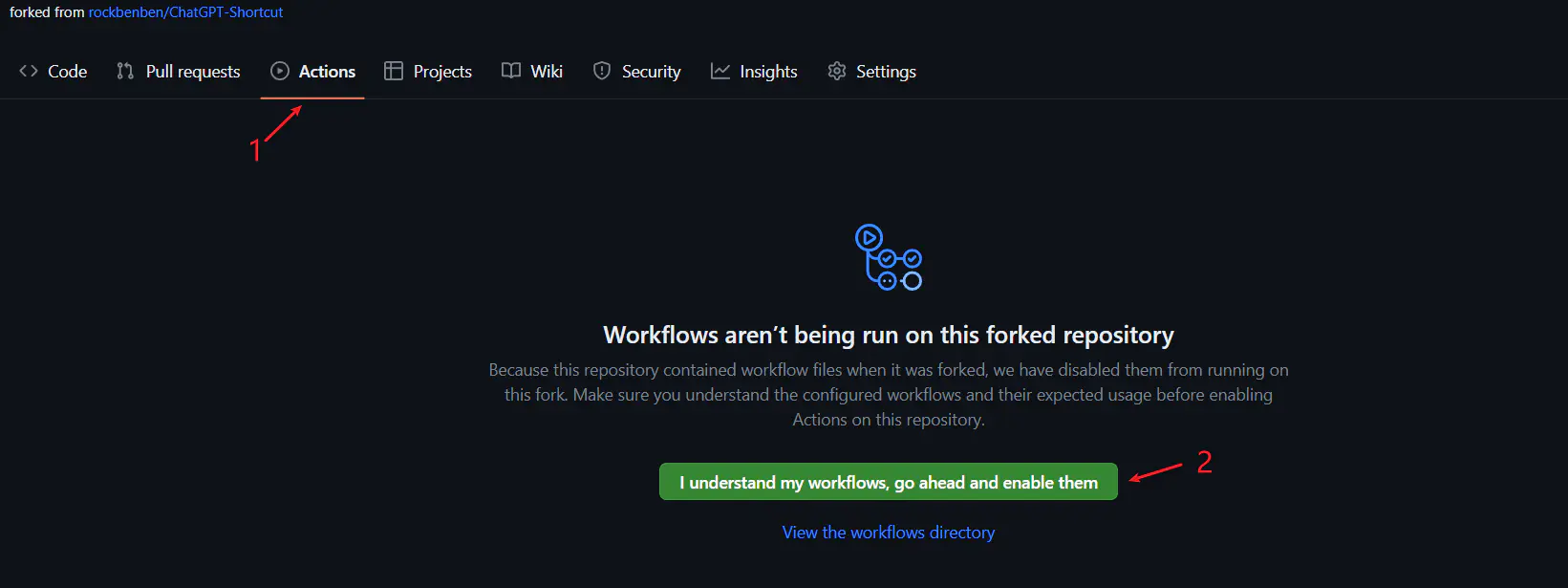
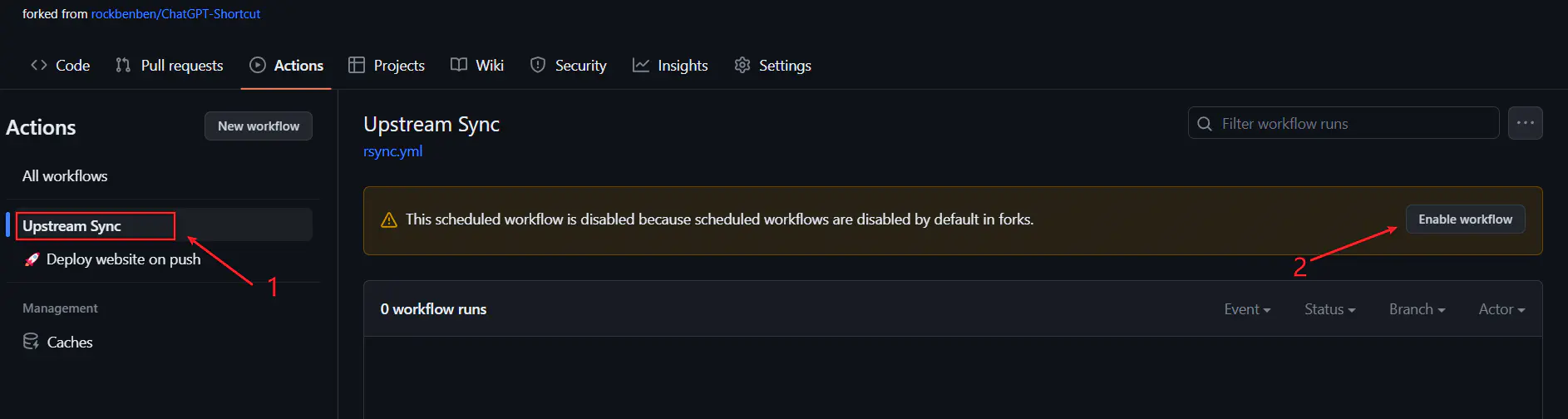
手動更新
すぐに手動で更新したい場合は、GitHub のドキュメントを参照して、フォークしたプロジェクトをアップストリーム コードと同期する方法を確認してください。
このプロジェクトにスター/フォローを付けたり、作者をフォローしたりして、新機能の更新に関する通知をタイムリーに受け取るなど、このプロジェクトへのサポートを表明してください。